 |
Снятие пароля. Защита листа. Защита всех ячеек листа. Защита отдельных ячеек листа. Снятие защиты листа. Защита книги
|
|
|
|
Снятие пароля
Снять пароль можно только после открытия файла.
1. Нажмите кнопку Office, а затем выберите команду Сохранить как.
2. В окне Сохранение документа нажмите кнопку Сервис выберите команду Общие параметры.
3. В окне Параметры сохранения (см. рис. 13. 17) очистите поле Пароль для изменения и нажмите кнопку ОК.
4. В окне Сохранение документа нажмите кнопку Сохранить. Если файл сохраняется под существующим именем в исходную папку, подтвердите замену существующего файла.
Защита листа
Защита всех ячеек листа
По умолчанию все ячейки листа являются защищаемыми. Однако перед установкой защиты следует проверить защищаемость ячеек.
1. Выделите все ячейки листа.
2. Нажмите кнопку Формат в группе Ячейки вкладки Главная и выберите команду Формат ячейки или щелкните правой кнопкой мыши по выделенным ячейкам и в контекстном меню выберите команду Формат ячеек.
3. Во вкладке Защита окна Формат ячеек (см. рис. 13. 20) должен быть установлен флажок Защищаемая ячейка.
Можно защитить как данные на листе, так и структуру листа.
1. В группе Изменения вкладки Рецензирование нажмите кнопку Защитить лист.
2. В окне Защита листа (рис. 13. 22) в поле Пароль для отключения защиты листа введите пароль, а в списке Разрешить всем пользователям этого листа установите флажки, разрешающие определенные действия. Перед установкой разрешений необходимо установить флажок Защитить лист и содержимое защищаемых ячеек и нажмите кнопку ОК.

Рис. 13. 22. Установка защиты листа
3. В окне подтверждения пароля введите его еще раз.
При попытке выполнения на листе неразрешенных действий, появится окно сообщения (рис. 13. 23).

|
|
|
Рис. 13. 23. Сообщение о запрете действий с защищенным листом
Защита отдельных ячеек листа
В некоторых случаях возникает необходимость защитить только часть ячеек листа, оставив возможность вводить данные в остальные ячейки защищенного листа.
1. Выделите ячейки, не подлежащие защите.
2. Нажмите кнопку Формат в группе Ячейки вкладки Главная и выберите команду Формат ячейки или щелкните правой кнопкой мыши по выделенным ячейкам и в контекстном меню выберите команду Формат ячеек.
3. Во вкладке Защита окна Формат ячеек (см. рис. 13. 20) снимите флажок Защищаемая ячейка.
4. Установите защиту лист обычным порядком.
Снятие защиты листа
1. В группе Изменения вкладки Рецензирование нажмите кнопку Снять защиту листа.
2. В окне Снять защиту листа (рис. 13. 24) введите пароль и нажмите кнопку ОК.
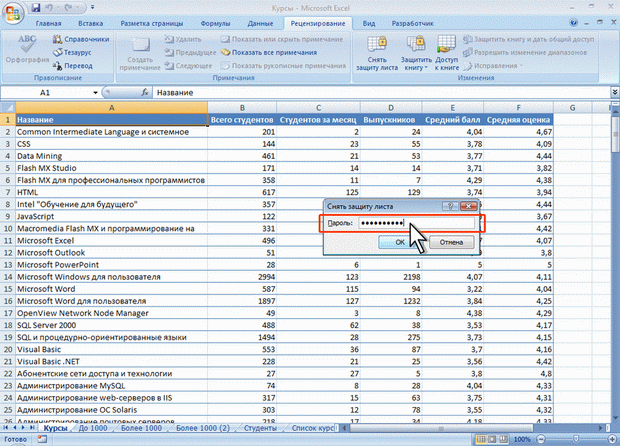
Рис. 13. 24. Снятие защиты листа
Защита книги
Можно защищать от изменений структуру книги и окно книги.
Под защитой структуры книги от изменений понимается запрещение действий с листами книги.
Под защитой окна книги понимается запрет перемещения, изменения размеров, скрытие, показ и закрытие окон.
1. В группе Изменения вкладки Рецензирование нажмите кнопку Защитить книгу и выберите команду Защита структуры и окон (рис. 13. 25).

Рис. 13. 25. Защита книги
2. В окне Защита книги (рис. 13. 26) установите флажок структуру для защиты структуры книги и флажок окна для защиты окон книги. В поле Пароль введите пароль и нажмите кнопку ОК.

Рис. 13. 26. Ввод пароля для защиты книги
3. В окне подтверждения пароля введите его еще раз.
При попытке выполнить с книгой недопустимое действие выйдет соответствующее сообщение (рис. 13. 27).

Рис. 13. 27. Сообщение о запрете действий с защищенной книгой
|
|
|


